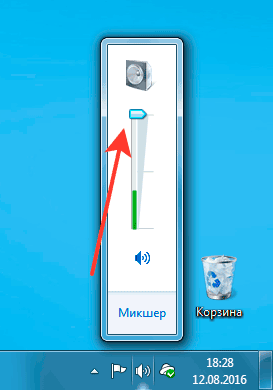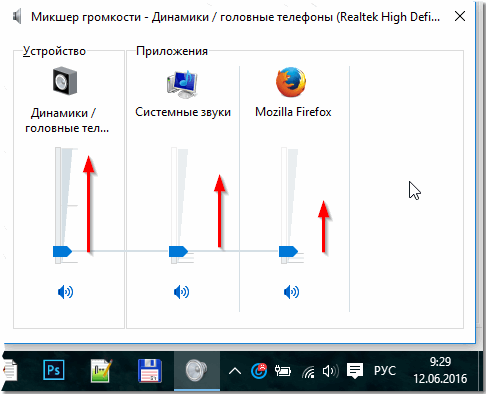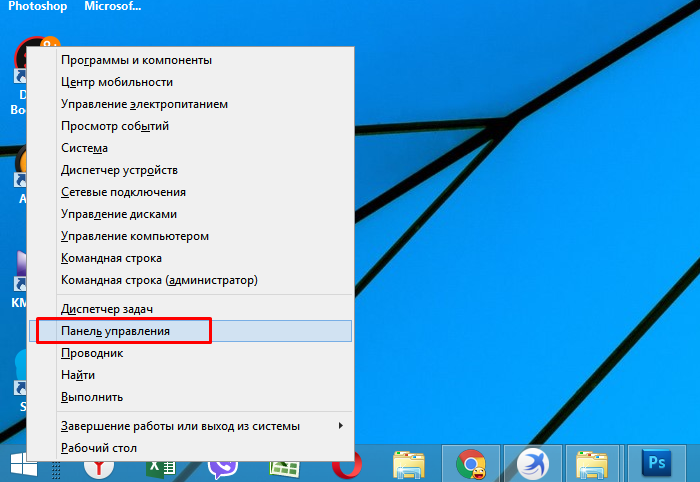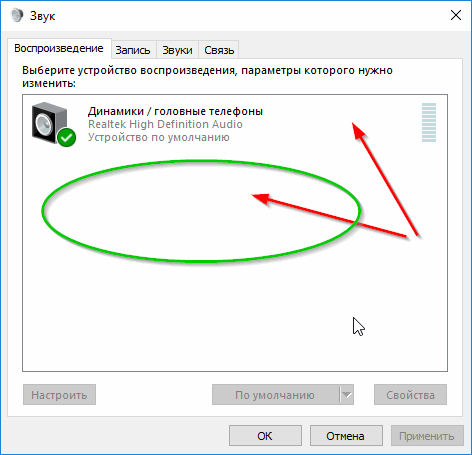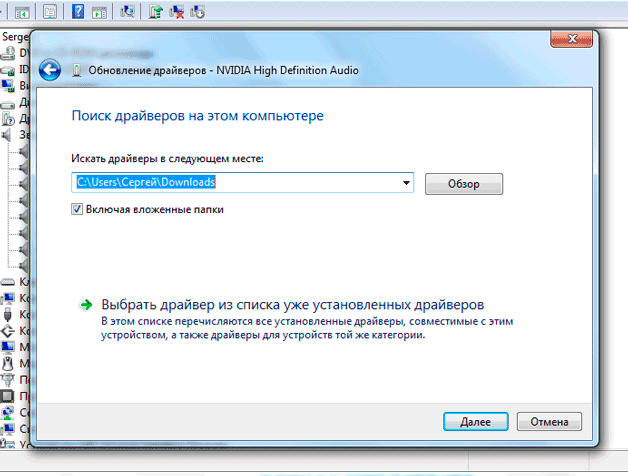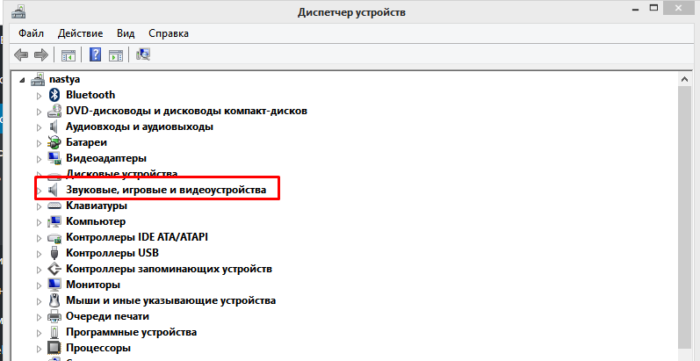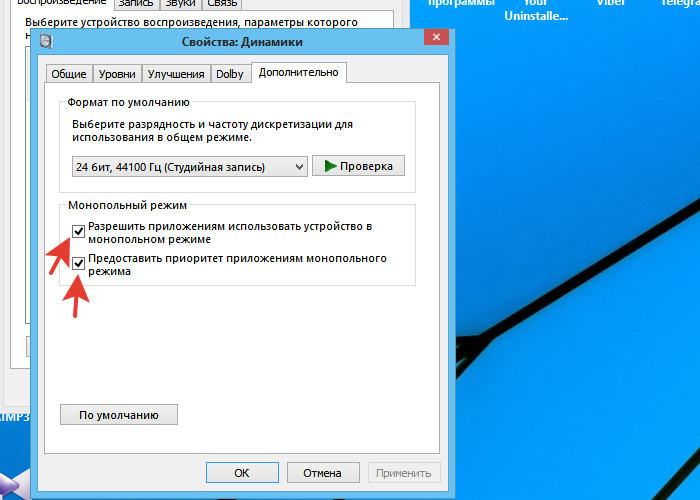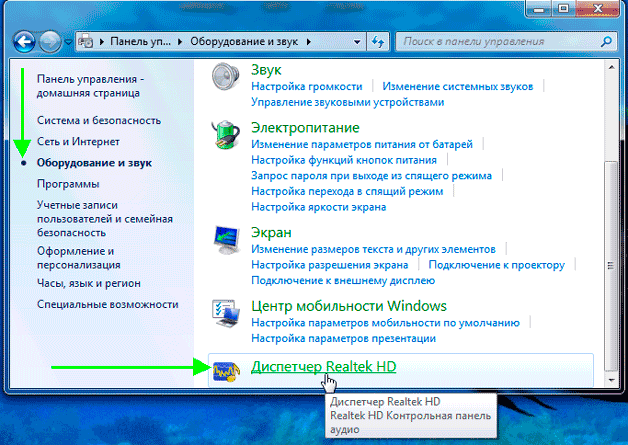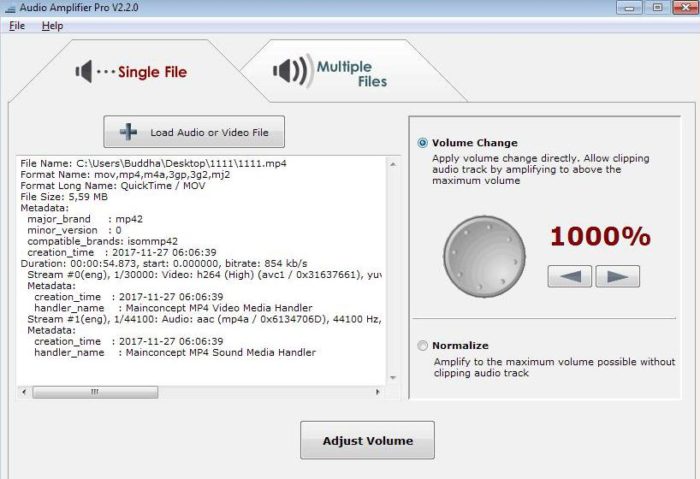- Ko darīt, ja rodas problēmas ar skaņu
- Audio efektu un papildu skaņas iespēju atspējošanas metodes
- Sakaru parametru mainīšanas specifika Windows 10 audio parametros
- Nepareizs atskaņošanas formāts Windows 10 skaņas problēmu dēļ
- Video - skaņas grabulīši, skaņas problēmas operētājsistēmā Windows 10
- Skaņas plaisāšanas problēmas risināšana, izmantojot draiveru atjauninājumus
- Hissing un popping skaņa monopola režīmā
- Skaņas uzlabošanas programmas pārskats
- Secinājums
Skaidra skaņa, lietojot klēpjdatoru, ir svarīgs elements, jo tas nodrošina iespēju skatīties filmas, šovus, klausīties mūziku. Ja parādās šņukstēšana vai sēkšana, tas norāda uz nopietnu skaņas problēmu jebkurā klēpjdatorā, ko var novērst vairākos veidos.
Ko darīt, ja rodas problēmas ar skaņu
Ja ir problēmas ar skaņu, sākotnēji tās jāanalizē. Jums jānovērš visi iespējamie šādas sēkšanas cēloņi, piemēram, izslēdziet un ieslēdziet skaļruņus vai savienojiet aprīkojumu ar trešo personu sīkrīkiem.
Audio efektu un papildu skaņas iespēju atspējošanas metodes
Kaitinošu skaņu klātbūtnē ir svarīgi atbrīvoties no elementiem, kas var izraisīt traucējumus, - efektiem audio pārraidīšanai. Šis process tiek veikts šādā veidā:
- Lai izmantotu zīmi, kas apzīmē skaņu, apakšējā labajā panelī ir jāizmanto pele.
- Atvērtajā logā atlasiet sadaļu “Skaņas” jaunajā OS versijā vai “Atskaņošanas ierīce” vecajā OS versijā.
- Pēc noteikšanas ar ierīci, kas pārsūta skaņu, ar peles labo pogu noklikšķiniet uz attēla ar atbilstošo ierīci un uznirstošajā logā atlasiet “Lietot pēc noklusējuma”. Tikai ar šo darbību vajadzētu novērst problēmu.
- Ja rezultāta nav, jums jāatspējo “Papildu skaņas līdzekļi” sadaļā “Rekvizīti”.
- Ja ir “Papildu iespējas”, noklikšķiniet uz “Izslēgt visus efektus” un pēc tam labojumu labošanu.
Sakaru parametru mainīšanas specifika Windows 10 audio parametros
Ir svarīgi arī izslēgt brīdi ar šņākšanas parādīšanos no audio efekta avotiem, jums tie ir jāizslēdz. Lai to izdarītu, tiek veiktas dažas vienkāršas darbības:
- ar peles pogu noklikšķinot uz “Start”, uznirstošajā sarakstā jāizvēlas “Control Panel”;
- pēc tam parametros atlasiet sadaļu “Skaņa”;
- pēc tam parādīsies logs, kura augšējā panelī vēlaties iespējot “Komunikācija” un pēc tam “Nav jāveic nekādas darbības” un jāpiemēro “Ok”.
Kad izmaiņas ir saglabātas, varat pārbaudīt darba rezultātu, ja klēpjdatorā sēdošā skaņa nepazūd, jums jāizmēģina cita opcija.
Nepareizs atskaņošanas formāts Windows 10 skaņas problēmu dēļ
Ja klēpjdatoram ir iebūvēta novecojusi skaņas karte, tad problēmu risināšanai jāveic vairākas darbības. Lai pārslēgtos uz atskaņošanas formāta iestatījumiem, jums:
- vadības panelī izmantojiet “Skaņa”;
- veikt pāreju uz reproducēšanas ierīču īpašībām;
- uznirstošajā logā dodieties uz ierīces rekvizītiem;
- tad jums jāpiemēro sadaļa Papildu iestatījumi;
- pēc tam "noklusējuma formātā" ir iestrādāts 16 bitu, 44100 Hz kompaktdisks;
- rezultātā tiek reģistrētas visas korekcijas.
Svarīgi! Šādu procesu var veikt jebkurā ierīcē ar vecu skaņas karti, jo gandrīz katrai no tām ir atbilstošās programmas atbalsts.
Video - skaņas grabulīši, skaņas problēmas operētājsistēmā Windows 10
Ja skaņas piezīmes operētājsistēmā Windows 10 sāka dzīties, jums jāaizstāj draiveris vai jāizmanto logs aiz “Skaņu ierīces”.
Dodoties uz paneli, jums jāizvēlas:
- noklusējuma formāts;
- noņemiet visas atzīmes par piekļuvi ekskluzīvā režīma izmantošanai;
- noklikšķiniet uz "Labi".
Svarīgi! Šādas darbības palīdz, bet ne vienmēr uz ilgu laiku.
Skaņas plaisāšanas problēmas risināšana, izmantojot draiveru atjauninājumus
Pēc jaunas operētājsistēmas instalēšanas skaņa bieži pārsprāgst, kas nozīmē, ka tās augstas kvalitātes reproducēšanai ir nepieciešami atbilstoši draiveri. Lai atrisinātu problēmu, jāievēro šāda darbību secība:
- izmantojiet labo peles pogu, lai dotos uz "Start" un "Device Manager";
- pēc tam divreiz noklikšķiniet uz tās pašas pogas, lai izvērstu sadaļu “Skaņas, spēļu un video ierīces”;
- parādīsies skaņas ierīču saraksts, ir nepieciešams atzīmēt vēlamo vārdu un uznirstošajā logā lietot “Atjaunināt draiverus”;
- atvērtā jaunā logā ir svarīgi izmantot rindu “Draiveru meklēšana šajā datorā”;
- ja problēma radās OS instalēšanas rezultātā, tad nav nepieciešama iepriekšējā sadaļa, bet gan "Izvēlieties draiveri no jau instalēto saraksta";
- noklikšķiniet uz "Nākamais";
- ir definēts rīks ar augstas izšķirtspējas audio atbalstu;
- visu darbību veikšanas rezultātā klēpjdators tiek atsāknēts un visas pabeigtās darbības tiek pārbaudītas darbībā.
Hissing un popping skaņa monopola režīmā
Dažreiz pat pēc nepieciešamo draiveru izmantošanas no ražotāja oficiālās vietnes, klēpjdatora skaņa pazūd. Lai saprastu šādu problēmu, sākotnēji jums jāpārbauda attiecīgā sadaļa "Monopola režīms" un jāpārbauda, vai ir dota atļauja tās lietošanai.
Lai veiktu verifikāciju, jums:
- uzdevumjoslā izmantojiet kolonnu “Skaņa”;
- atvērtajā logā izmantojiet “Atskaņošanas ierīci”;
- pēc tam noklikšķiniet ar peles kreiso taustiņu, lai parādītu ierīces nosaukumu, un vienmērīgi dodieties uz logu "Properties";
- cilnē “Advanced” atzīmējiet “Exclusive mode”;
- ja iespējams, noņemiet visas izvēles rūtiņas logos un noklikšķiniet uz “Labi”.
Skaņas uzlabošanas programmas pārskats
Lai koriģētu skaņas datu kropļojumus, papildus neatkarīgām darbībām var izmantot arī izstrādātas programmas, kas nodrošina izcilu audio skaņu.
Starp populārākajiem ir vairāki:
- Skaņas pastiprinātājs ir vienkāršākā un ērtākā utilīta, kas automātiski darbojas pēc lietotāja komandas. Lai sāktu ielādi no operētājsistēmas, programmai ir jāizmanto "Autostart". Turklāt noregulējiet skaļumu vēlamajā diapazonā.
- SRS Audio SandBox ir diezgan vienkārša programma, kas sastāv no moduļiem: 3D līdzsvars, 3D telpa, skaļums, optimizācija, skaļruņu frekvence.
- Audio pastiprinātājs ir viena no populārākajām skaņas kvalitātes pielāgošanas programmām.Lai veiktu pielāgojumus, jāizmanto ielādes fails un jāpārvieto slīdnis vēlamajā pozīcijā. Tā rezultātā saglabājiet jaunus datus.
- Razer Surround - šī programma ļauj veikt telpisko skaņu, to var izmantot, iestatot skaļruņus kinoteātrim. Izmantojot to, lietotājs var sasniegt dažādus speciālos efektus no zema tonālā basa skaņas, lai pielāgotu sarunu biedra skaņu un skaļumu.
Lai instalētu utilītu, jums jāveic šādas darbības:
- pārlūkprogrammas laukā meklējiet programmu "Razer Surround download";
- dodieties uz izstrādātāja oficiālo vietni;
- nospiediet īpašu pogu, kas ļauj lejupielādēt programmu operētājsistēmai Windows;
- vajadzīgajā mapē saglabājiet instalācijas failu, piemēram, uz "Darbvirsmas";
- pēc tam lejupielādēto failu ērtā veidā var palaist, izmantojot peles kreiso pogu;
- ņemiet vērā, ka tiek izlasīti visi nosacījumi;
- noklikšķiniet uz "Nākamais";
- pagaidiet, līdz instalēšanas process ir pabeigts;
- Pēc instalēšanas izveidojiet kontu logā, kas atveras oficiālajā vietnē, lai izmantotu programmu.
Lai izveidotu programmu, kas jums nepieciešama:
- dodieties uz oficiālo vietni, izmantojot saiti, kuru nodrošina utilīta;
- nokļūstot vietnē, tās interfeisu var konfigurēt ērtā valodas fonā;
- aizpildiet reģistrācijas datus īpašā logā un noklikšķiniet uz "Sākt";
- atlasiet atbilstošo vienumu, noklikšķiniet uz "Nākamais", piemērojiet nosacījumus;
- apstipriniet reģistrāciju personīgā e-pastā, noklikšķinot uz saites no vēstules;
- pēc tam jūs varat pieteikties savā kontā.
Lai strādātu ar utilītu, jums jāveic šādas darbības:
- Sākot darbu ar programmu, jums jāizmanto "Start".
- Programma uzreiz izveido ar klēpjdatoru savienoto utilītu sarakstu. Lietotājam ir jānosaka ierīce, kuras dēļ skaņa pielīp.
- Pēc kalibrēšanas procesa veidošanas tas ir jāuzsāk, izmantojot pogu “Kalibrēt tūlīt”, ir svarīgi pārliecināties, ka ap ierīci nav skaņu.
- Pēc tam instalēšana jātestē darbībā, izmantojot programmu "Test".
- Pēc tam pievienotā ierīce skaņas signālu reproducēšanai darbosies vajadzīgajā diapazonā.
Svarīgi! Šīs programmas var izmantot kā rediģēšanas aprīkojumu, piemēram, lai pielāgotu basu, mainītu skaņas efektus, sagrieztu dziesmas.
Video - sliktas skaņas labošana klēpjdatorā
Šajā video varat vizuāli apskatīt un noklausīties visas aprakstīto metožu iespējas un jauno draiveru vai programmu lietošanas rezultātus. Autora minētais piemērs ir pieejams, lai uzlabotu skaņu, atbrīvotos no neprecizitātēm un neizteiktām frāzēm.
Viss tiek izdarīts ārkārtīgi ātri, ja problēma ir tikai formāta pielāgošanā vai draiveru instalēšanā, tas ir, OS iestatījumu labošanā.
Secinājums
Izprotot iemeslu, kāpēc skaņa stostās, iekārtas īpašniekam sākotnēji jānosaka ierīce, kas izkropļo tonalitāti un skaidrību. Ņemiet vērā visas jaunākās darbības, kas veiktas klēpjdatorā. Izmantojiet jaunu draiveru instalēšanu vai pielāgojiet iestatījumu formātu. Varat arī lietot programmas, kas automātiski pielāgo procesu un nodrošina tehniku ar dziļāku un tonālāku skaņu.